Savoir comment bloquer une application devrait être enseigné au moment d'acheter un smartphone (iphone /android, peu importe).
Je ne plaisante pas.
Et que vous soyez un parent (qui se soucie de la stabilité mentale de sa progéniture)
Ou si vous avez compris que les outils numériques :
- font de bons esclaves mais de mauvais maîtres...
- sont addictifs et difficiles à gérer à coups de volonté.
Alors vous êtes au bon endroit.
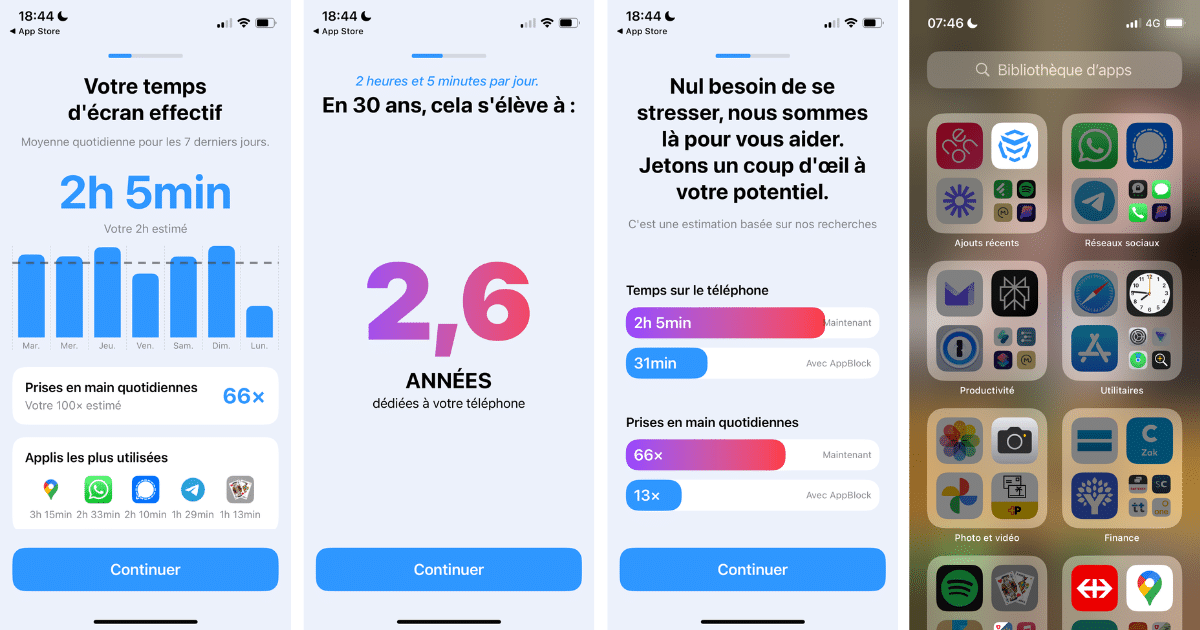
Plutôt que d'utiliser de la discipline pour résister aux tentations perpétuelles générées par nos outils numériques...
Et en attendant l'arrivée de Neuralink qui nous permettra d'avoir de la discipline sur demande ?
Comment bloquer une application ? Faites comme Ulysse
Réorganisez votre contexte, physique et numérique, pour que le comportement désiré devienne inévitable.
Et pouf.
Soudainement, toute cette énergie utilisée à résister aux notifications...
C'est de l'énergie que vous pourrez rediriger sur vos projets.
- Pas dans une semaine.
- Pas demain.
- Mais dans l'heure qui suit, si vous appliquez ce qui vient.
Vous découvrirez :
- Comment bloquer une application (les 2 méthodes)
- L'application que j'utilise pour bloquer une application, des sites et reprendre le contrôle de mon téléphone.
- 7 étapes pour vraiment bloquer une application (de manière stricte)
- Les deux types de blocs (journée productive VS journée distraite)
- Une technique de grand-mère pour mieux gérer votre smartphone.
Prêt.e ?
C'est parti.
Pourquoi bloquer des applications ?
Il y a plusieurs bénéfices de bloquer des applications.
- Vous serez moins exposé à des informations stressantes
- Vous aurez plus de facilité à vous concentrer (si le sujet vous intéresse, il existe aussi 8 exercices de concentration)
- Vous aurez plus de temps pour des activités importantes
Par exemple, depuis que je bloque certaines applications, j'ai gagné une heure par jour (que j'utilise pour lire).
Les 2 méthodes pour bloquer une application
Si on dézoome, il y a deux méthodes pour bloquer des applications (et site web).
La méthode native & gratuite : le fabricant vous offre des solutions, intégrées dans le smartphone (iOS ou Android) pour mieux gérer l'outil.
La méthode "application tierce" & payante : vous installez une application conçue pour vous aider à reprendre le contrôle sur votre consommation numérique.
Si on dézoome encore un peu :
Le fabricant n'a pas d'intérêt à vous voir réduire le temps que vous passez sur son outil.
Alors que le fabricant d'une application tierce, oui (si vous êtes insatisfait, vous arrêtez de payer).
Mon avis : les méthodes natives sont moins efficaces.
- Soit, elles ne fonctionnent mal (comme le temps d'écran, qui vous propose de continuer de consulter 15 min, en une pression du pouce).
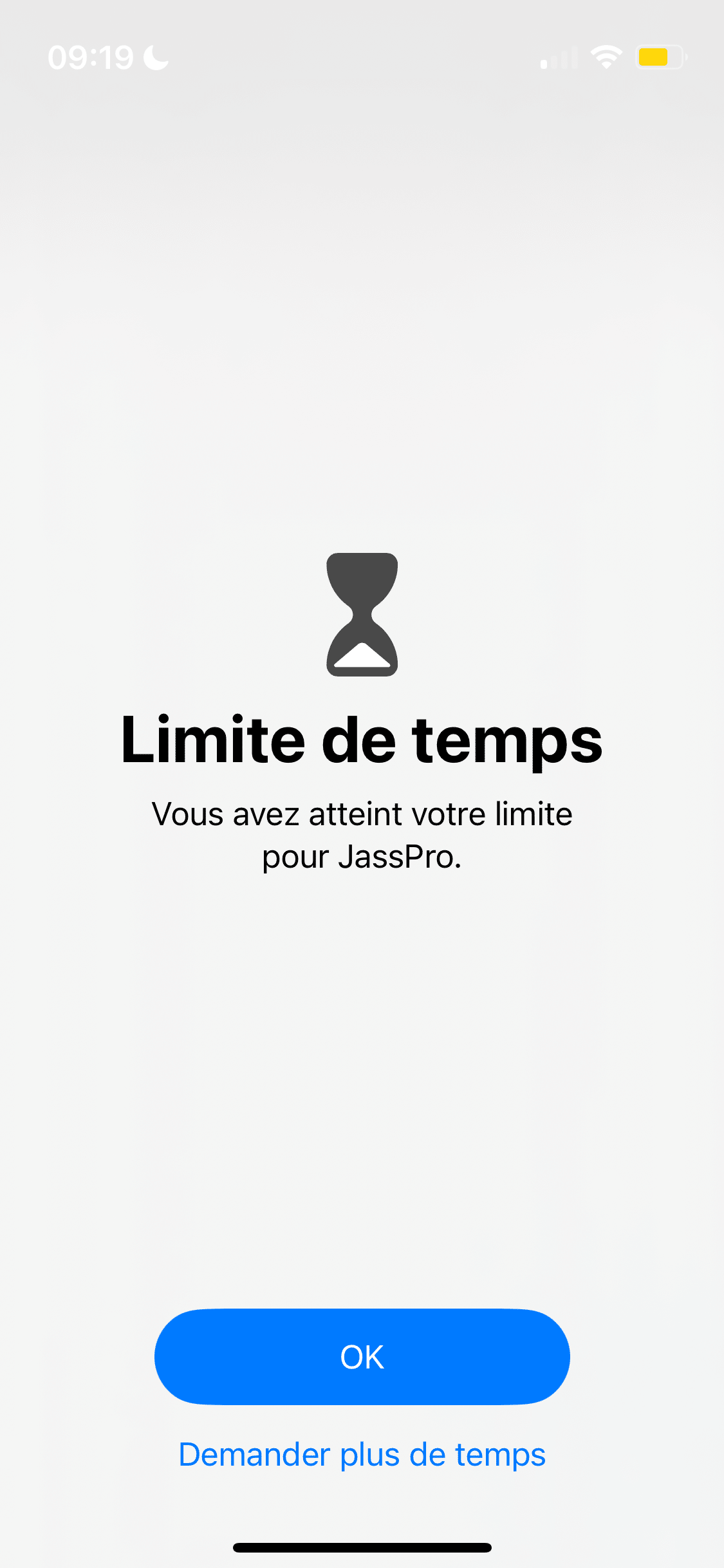

- Soit, elles sont trop extrêmes : vous ne pouvez plus consulter un certain site web.
Plutôt que d'aller chercher des fonctionnalités enfouies au fond des paramètres de mon téléphone, je préfère utiliser une petite application bien foutue, qui me permet de créer d'ouvrir / fermer l'accès à certaines applications durant les moments de mon choix.
Mieux encore, cette application me permet de bloquer toutes les applications (à l'exception de certaines) à certains moments de ma semaine (par exemple, le dimanche matin, je bloque TOUT, sauf le téléphone, Google Map et mon application pour réserver des billets en ligne).
Méthode gratuite pour bloquer un site / une application via les paramètres de l'Appareil
Je vais survoler ce chapitre, en m'arrêtant uniquement sur ce qui permet de bloquer une application de manière stricte.
1. Pour bloquer un site web de manière stricte (iOS)
Paramètre > temps d'écran > contenu et confidentialité > restriction de contenu > contenu web > site pour adulte > ajouter un site web
Même si le terme "site pour adulte" fait référence à des sites pornos, vous pouvez ajouter n'importe quel site. Voici le résultat quand je tente de me rendre sur LinkedIn en utilisant Safari.
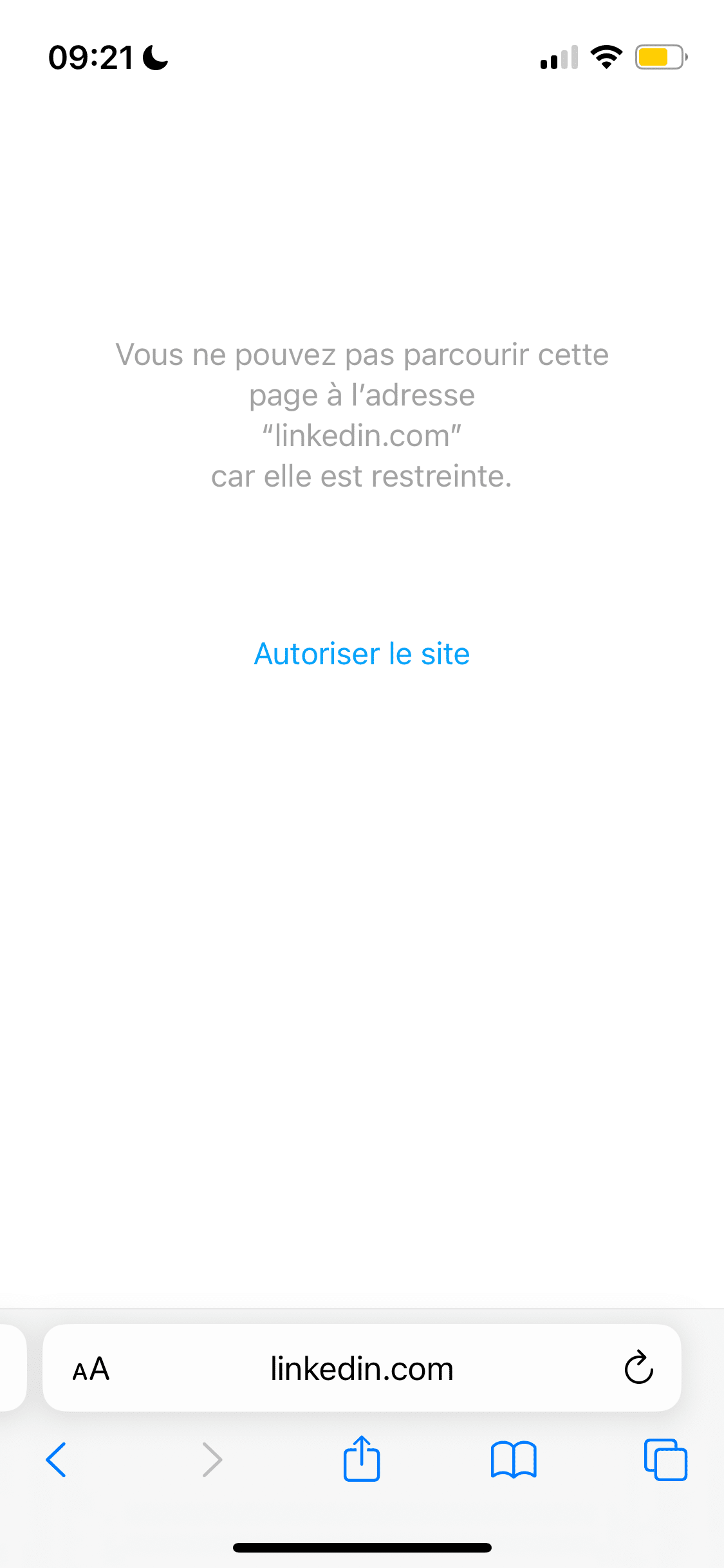
2. Pour bloquer une app via les paramètres de l'Appareil (iOS)
Paramètre > temps d'écran > limites d'application> activer > ajouter une limite > choisir l'application > insérer le temps quotidien.
Pour que ça fonctionne vraiment, il vous faut, dans les deux cas, un humain (votre conjoint.e / un ami / etc) à qui vous donnerez le code "temps d'écran". Si vous gardez le code, ça ne fonctionne pas / mal.
2. Utilisation d'application tierce
J'ai testé plusieurs applications :
- One sec App
- Freedom
- Et Forest
Je vous épargne un grand blabla, rien n'a mieux fonctionné que l'application AppBlock.
J'avais testé cette application il y a quelques années, mais ce n'était pas au point. Mais récemment, mon assistante m'a parlé à nouveau de cette app... et bingo !
Étapes pratiques pour bloquer une application (et bien plus) avec AppBlock
Comment bloquer une application rapidement et efficacement ? Réponse en 7 étapes.
Étape 1 : installez Appblock et suivez le démarrage
Dès que vous installez l'application, AppBlock vous demande d'évaluer le temps quotidien que vous passez sur votre smartphone... et le nombre de fois que vous saisissez celui-ci.
Voici mes réponses.
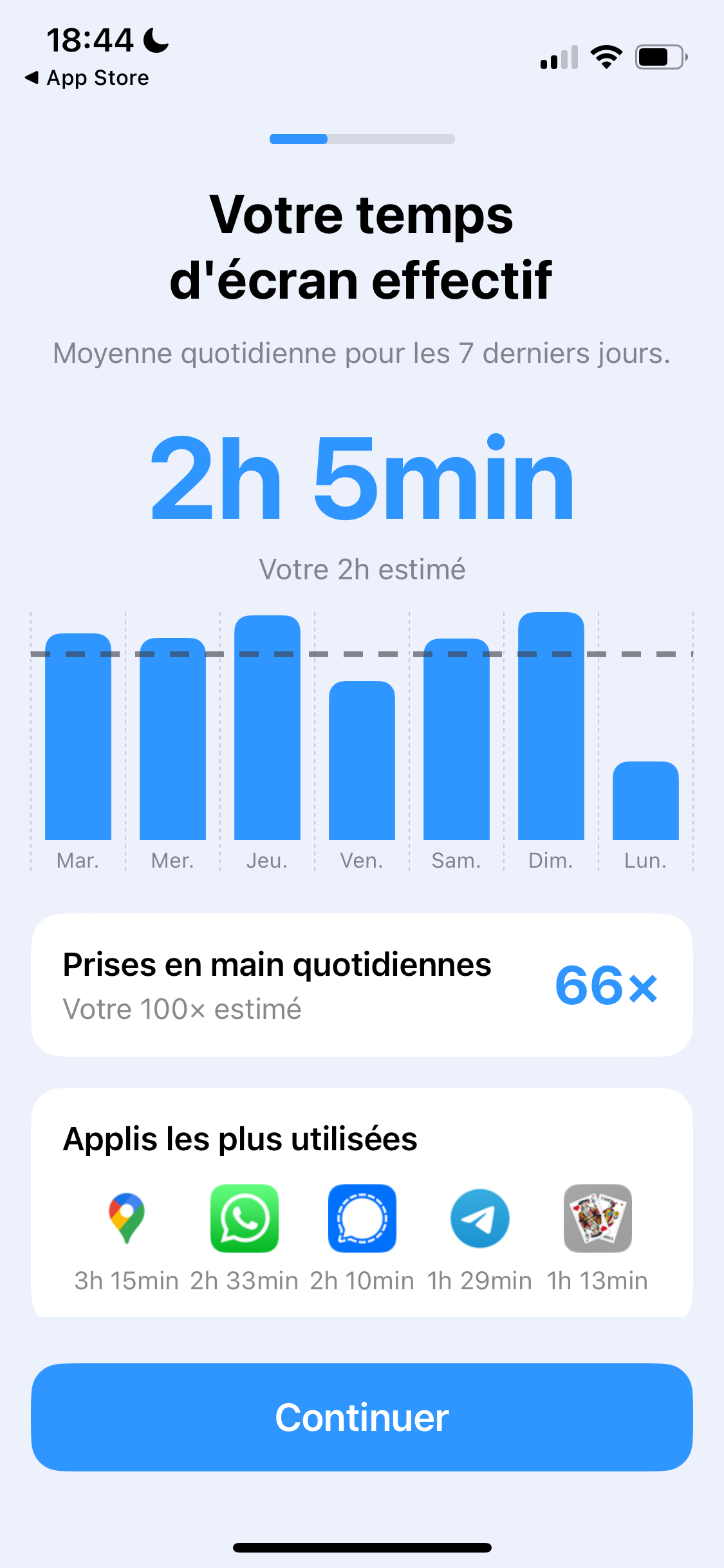
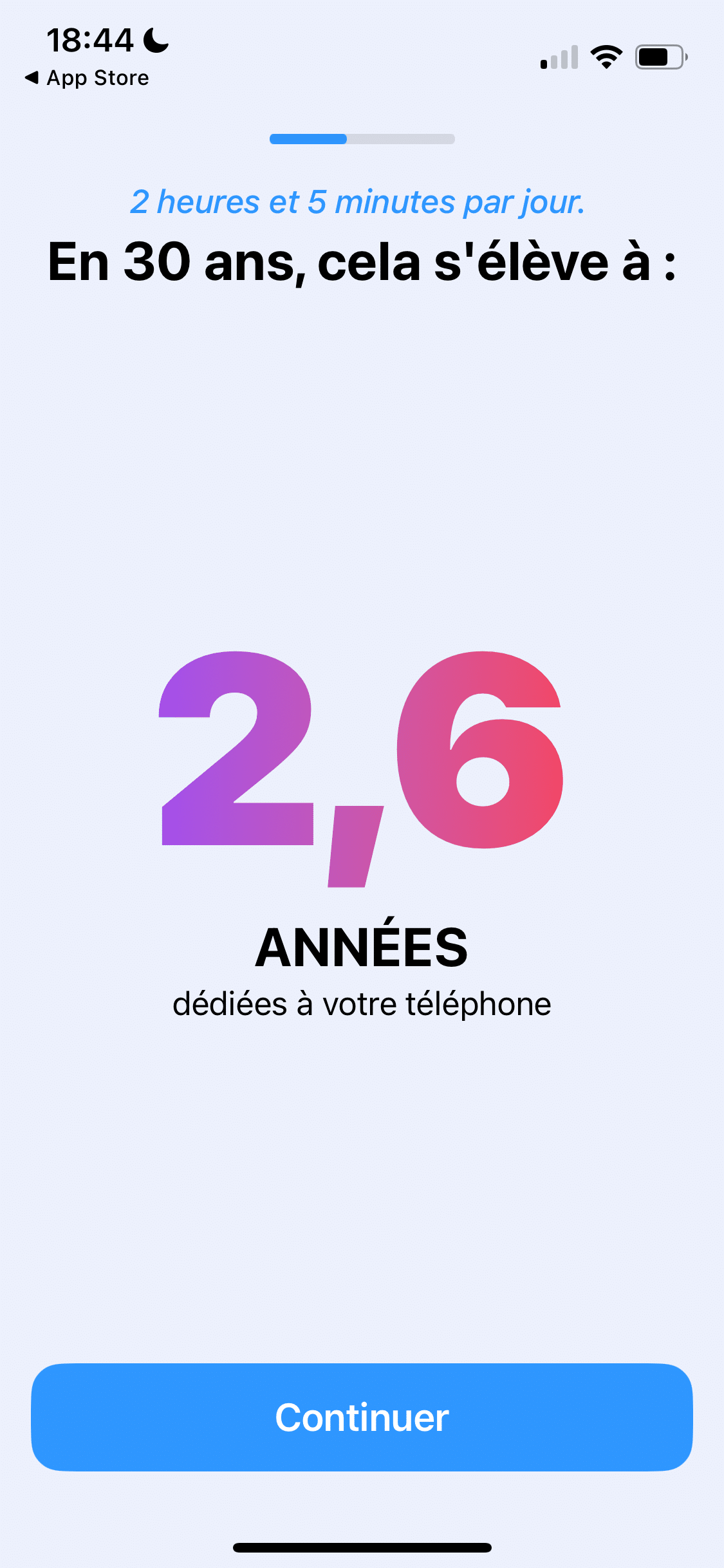
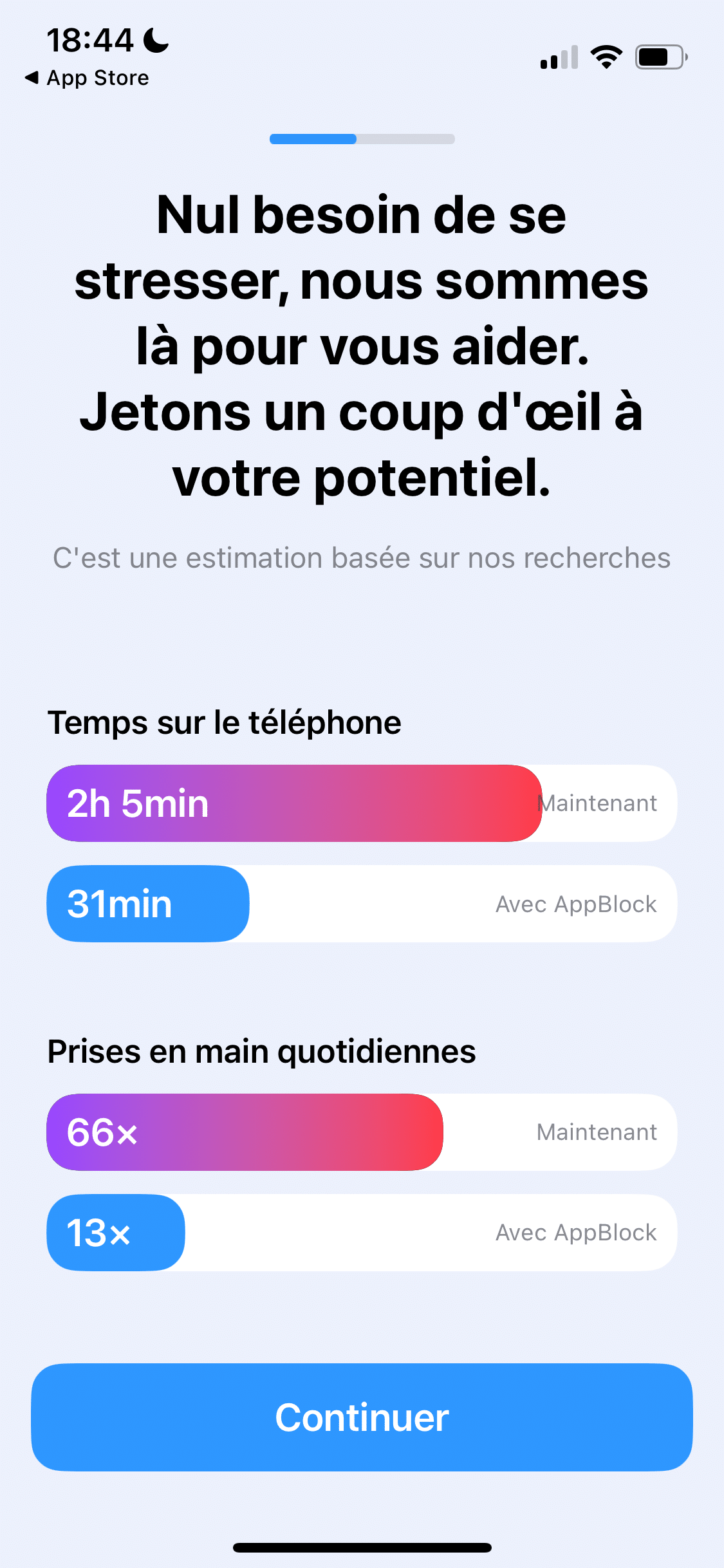
Et le temps que je peux économiser (plus de 2 ans), pas en me privant mais en réduisant ma conso.
Ça fait un paquet de livres lus... ou de beaux projets à lancer. Pas surprenant qu'autant de gens se plaignent de ne pas avoir de temps.
Il vous explique ensuite comment fonctionne l'application.
C'est bien fait.
Étape 2 : Identifiez les applications à bloquer
Ici, pas besoin de vous faire un pavé : quelles sont les applications sur lesquelles vous passez le plus de temps ?
Normalement : les réseaux sociaux, youtube, shopping en ligne, jeux vidéos, messageries.
Mais vous pouvez faire un saut dans l'onglet statistique (ou temps d'écran) et voir où passe votre précieux temps.
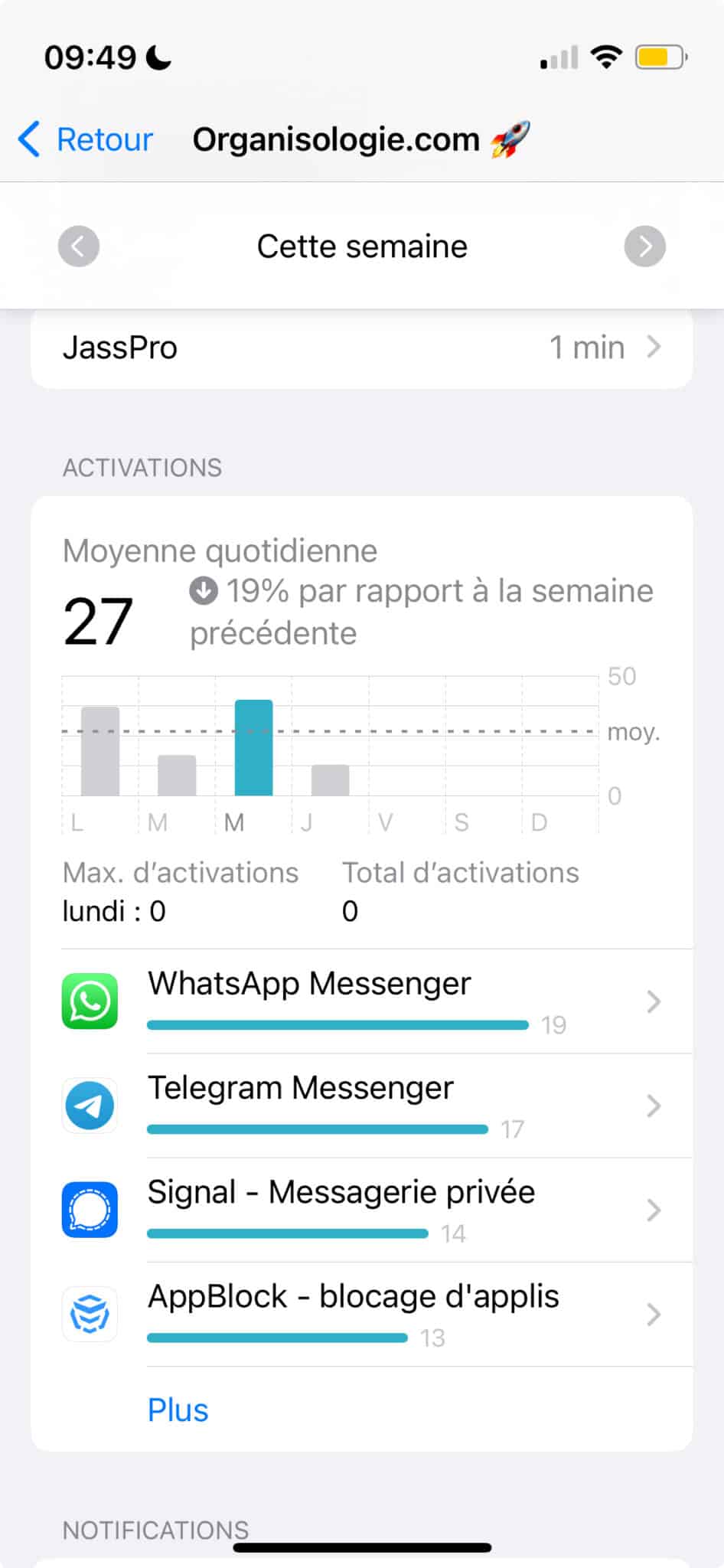
En règle générale, ce ne sont pas des applications qui vous aident à être productif (car ces applications nécessitent plus d'efforts que se divertir)
Étape 3 : choisissez la méthode la plus adaptée
Vous avez deux méthodes de blocage pour vos journées.
- Des moments dédiés à la distraction (plus difficile, mais plus efficace)
- Des moments dédiés à la productivité (plus facile, mais moins efficace).
Cal Newport en parlait déjà dans son livre publié en 2016 (Deep Work) : il est préférable d'avoir comme mode de fonctionnement par défaut, le mode "productif, focus"... avoir des plages dédiées à la distraction.
C'est le mode que j'affectionne.
Je sais que dans mes journées, il y a des moments durant lesquels je peux faire n'importe quoi avec mon iphone (enfin, il y a des limites, mais vous comprenez l'idée).
Exemple d'une journée avec des moments dédiés à la distraction
- 12h-13h distraction
- 17h-19h distraction
- Le reste du temps, je sais que mon téléphone n'est pas cool.
Exemple d'une journée avec des moments dédiés à la productivité
- 07h-12h productivité
- 14h-18h productivité
- Hors de ces blocs, mon iphone est cool. Et c'est le problème.
Dans la journée, avec des moments dédiés à la distraction, j'ai 3 heures pour me distraire avec mon smartphone.
Dans la journée, avec des moments dédiés à la productivité, j'ai 15 heures pour me distraire avec mon iphone.
Pas besoin d'avoir fait un master en math pour comprendre l'importance d'avoir des journées avec des moments dédiées à la distraction.
Astuce : commencer tranquillement. Par exemple, conservez les applications de messagerie, mais supprimez les réseaux sociaux. Ou tout virer, sauf Youtube. Et observez-vous les premiers temps : votre temps d'écran ne devrait pas vraiment se réduire, mais plutôt se déplacer d'une app à l'autre (car l'addiction numérique est bien réelle).
Étape 4 : configurez vos blocs
Je vous recommande de travailler avec plusieurs blocs.
1. Un bloc extrême (utile une fois par semaine) durant lequel votre smartphone vous permet uniquement d'être plus mobile : google map, téléphone, application pour réserver des billets de train (mon cas), mais aussi téléphone et sms en cas d'urgence.
2. Un bloc journée (7h-12h puis 13h-18h). Durant ce bloc strict (je ne peux pas le déverrouiller HORS des moments actifs), vous supprimez tout ce qui ne vous aide pas à être productif. Pour ma part :
- WhatsApp (dispo depuis mon ordinateur au cas où)
- Signal (dispo de mon ordinateur au cas où)
- Telegram (dispo de mon ordinateur)
- YouTube / LinkedIn depuis safari (inaccessible 7/7)
Je laisse ouvert Feedly la journée, car je vais durant certaines longues pauses, faire un peu de veille.
Je n'ai pas de réseaux sociaux sur mon iphone.
3. Un bloc soirée (décompression 20h-23h59)
- What'sApp (plus dispo sur mon ordinateur, car ordinateur verrouillé)
- Signal (plus dispo sur mon ordinateur, car ordinateur verrouillé)
- Telegram (plus dispo sur mon ordinateur, car ordinateur verrouillé)
- Youtube / LinkedIn depuis safari (inaccessible 7/7)
- Je laisse ouvert Feedly la journée, car je vais durant certaines longues pauses, faire un peu de veille.
À côté de programmations, cliquez sur ajouter.
Choisissez le type de restriction (liste de blocage, ou liste autorisée).
Sélectionner ensuite les applications que vous souhaitez bloquer ou autoriser.
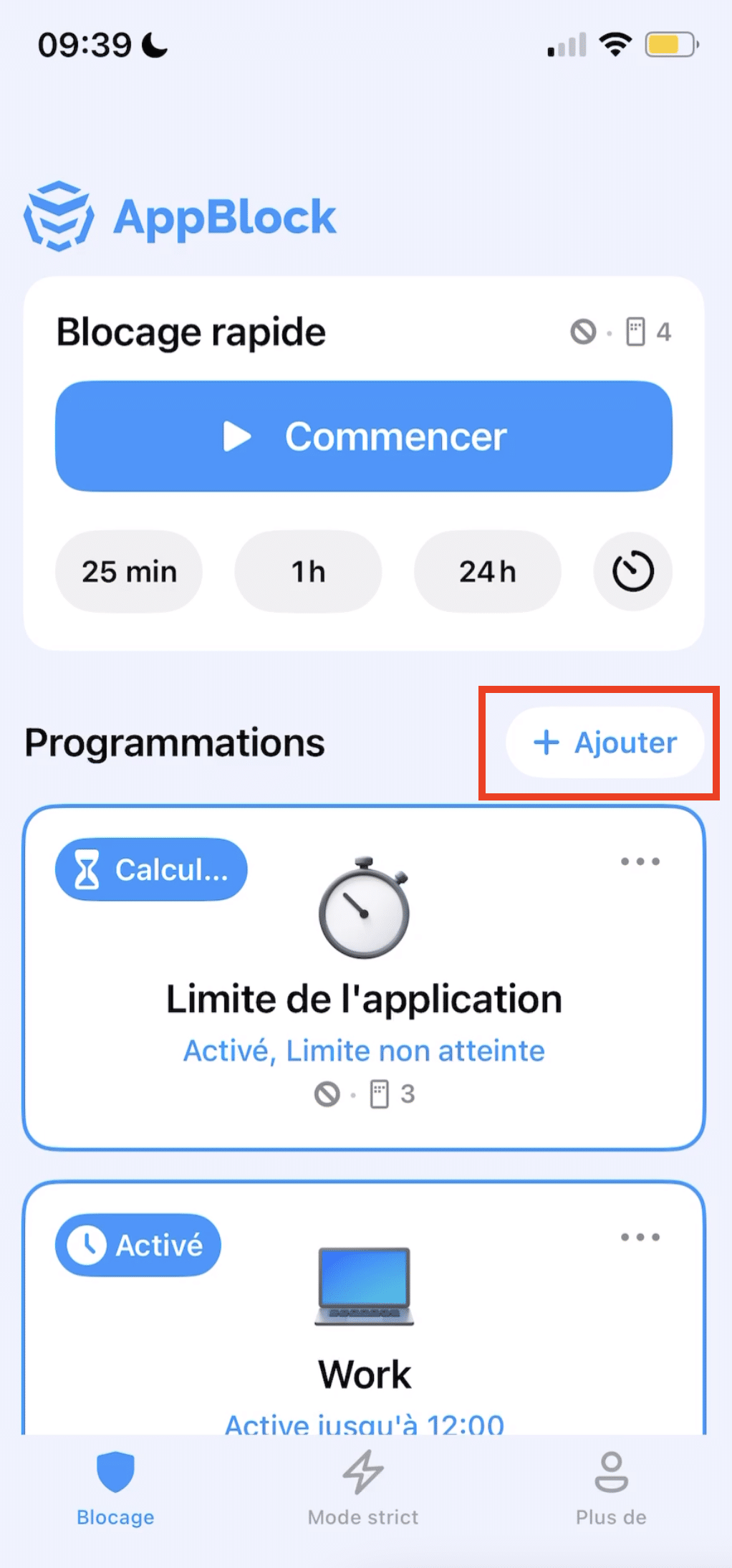



Étape 5 : Installez les restrictions
Une fois que la sélection est faite, cliquez sur OK puis définissez la condition de blocage.
- Soit en fonction de l'heure / jour.
- Soit en fonction du lieu
- Soit une limite d'utilisation quotidienne.
Vous devez ensuite donner la permission d'installer un VPN (ce qui fait que l'application fonctionne)
Vous pouvez créer plusieurs blocages. Par exemple, une limite quotidienne par jour ET une utilisation à certains moments de la journée.
Si vous choisissez par heure, le prochain écran vous invite à sélectionner les journées durant lesquelles le blocage sera actif. Puis les créneaux horaires.
Vous pouvez créez plusieurs créneaux horaires (par exemple 7h-12h et 14h-18h).



Étape 6 : testez et ajustez
Tester le fonctionnement avant d'aller plus loin.
Une fois que les paramètres vous conviennent, vous pouvez désactiver ceux-ci en cliquant sur le bloc actif (3 petits points en haut à droite) puis pause.
Je vous recommande de tester quelques jours avec ce mode, surtout si c'est la première fois que vous utilisez ce type de blocage d'application.
Dès que vous commencez à ne plus respecter vos blocs, activez le mode strict, ou modifier la configuration de vos blocs si le blocage crée de réels problèmes dans votre quotidien (par exemple, vous ne pouvez plus appeler des clients, ou vos appels se coupent à cause d'un bloc qui s'active, etc).
Étape 7 : Comment assurer le respect strict du blocage ?
Avec le mode strict qui empêche la modification, mise en pause, et suppression d'un bloc...
...mais aussi la suppression de l'application (sans oublier le changement d'heure de votre iphone).
Vous avez plusieurs types de mode strict
- Minuteur : une fois le temps écoulé, le mode strict se désactive. (bof)
- Code pin : sans le code pin, pas possible de désactiver le mode script, il faudra attendre la fin d'un bloc (top si vous n'avez pas le code pin. Donnez-le à votre femme / mari / ami / voisin / client / etc)
- Chargeur : dès que vous chargez votre smartphone, le mode strict se désactive (pourquoi pas)
- Suivre les programmes : vous ne pourrez pas désactiver le mode strict pendant qu'un bloc est actif (voilà la meilleure option)
Étape 8 : monitoring des effets sur la productivité
Monitoring est un terme anglais bien pratique, qui pourrait être traduit par observation et mesure.
L'idée est de regarder semaine après semaine votre temps d'écran réduire.
Pour rendre plus confortable, demandez-vous par quoi vous allez remplacer le temps d'écran.
Des livres à lire ? Des notes à prendre ? Des amis à voir ?
Dans son interview avec Andrew Huberman, Cal Newport partage les conclusions d'une expérience menée par ses soins.
Les participants devaient passer 30 jours sans réseaux sociaux (1600 personnes recrutées par Cal). Ceux qui ont réussi n'ont pas uniquement résisté, ils ont structuré leur journée en plaçant une alternative positive aux réseaux sociaux. Sortir, faire du sport, retrouver la bibliothèque. Comme une addiction à l'alcool : il faut avoir une activité plus intéressante que boire.
Mon retour d'expérience avec AppBlock
J'ai activé l'application le 25 avril 2024.
Je publie ce billet le 23 mai.
J'ai démarré avec une moyenne quotidienne de 2 heures et 5 minutes.
Voici le résultat :



Quelles sont les alternatives au blocage d'applications ?
Il y a trois alternatives :
1. La volonté.
Mais tôt ou tard vous aurez mal dormi. Tôt ou tard, vous devrez attendre un métro, un train, un ami.
Et à ce moment-là, si vous n'avez pas d'énergie mentale ? Vous ne résisterez pas.
Faites comme Ulysse, qui s'est fait attacher au mat de son navire pour pouvoir écouter le champ des sirènes, sans succomber à celui-ci.

2. L'enveloppe scellée. Une autre astuce de grand-mère, consiste à enfermer votre smartphone dans une enveloppe (avant de démarrer le travail).
Puis d'inscrire sur l'enveloppe le moment où vous pourrez consulter celui-ci. Bof.
3. Faire l'esclave
Ne rien faire et accepter l'addiction numérique.
Bon blocage.
Julien
